วิธีปิดการใช้งาน Block Editor และติดตั้ง Classic Editor ใน WordPress 5.0

เริ่มต้นด้วย WordPress 5.0 ตัวแก้ไขเริ่มต้นบน WordPress คือตัวแก้ไขบล็อกใหม่ ตัวแก้ไขใหม่แตกต่างไปจากเดิมอย่างสิ้นเชิง

ไม่สามารถเขียนบทความใหม่โดยใช้ตัวแก้ไขบล็อกใหม่ใน WordPress ได้? โอกาสที่คุณได้รับ"ตัวแก้ไขพบข้อผิดพลาดที่ไม่คาดคิด" ใน WordPress
ตัวแก้ไขบล็อกแสดงข้อผิดพลาดนี้เมื่อปลั๊กอินหรือโค้ดการทำงานบางส่วนในธีมของคุณไม่เข้ากันกับตัวแก้ไขบล็อก คุณสามารถแก้ไขข้อผิดพลาดนี้ได้โดยค้นหาปลั๊กอินที่ผิดพลาดหรือโค้ดในธีมของคุณ
ในการดำเนินการดังกล่าว เราจะเปิดเครื่องมือตรวจสอบใน Chromeและไปที่แท็บคอนโซลเพื่อดูว่าสคริปต์ใดบ้างที่บล็อกตัวแก้ไขบล็อกไม่ให้โหลด
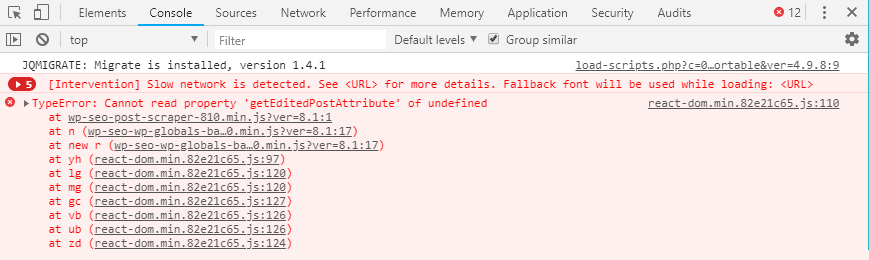
วางเคอร์เซอร์ของเมาส์ไว้เหนือสคริปต์แรกที่แสดงในคอนโซลเพื่อดู URL แบบเต็มของสคริปต์บนไซต์ของคุณ ในกรณีของเรามีดังต่อไปนี้:
.../wp-content/plugins/wordpress-seo/js/dist/wp-seo-post-scraper-810.min.js?ver=8.1
สคริปต์ด้านบนมาจากปลั๊กอินYoast SEO ปลั๊กอินนี้เพิ่งได้รับการอัปเดตและอาจทำให้เกิดปัญหากับตัวแก้ไขบล็อก ในการแก้ไขปัญหา คุณมีสองตัวเลือก:
เราสามารถแก้ไข “ตัวแก้ไขพบข้อผิดพลาดที่ไม่คาดคิด”ในตัวแก้ไขบล็อกโดยย้อนกลับเป็น Yoast SEO เวอร์ชันก่อนหน้า แต่ปัญหาของคุณอาจเกิดจากปลั๊กอินอื่น เพียงตรงไปที่คอนโซลใน Chrome เพื่อดูว่าจาวาสคริปต์ใดขัดแย้งกับตัวแก้ไขบล็อกและพยายามแก้ไข
เริ่มต้นด้วย WordPress 5.0 ตัวแก้ไขเริ่มต้นบน WordPress คือตัวแก้ไขบล็อกใหม่ ตัวแก้ไขใหม่แตกต่างไปจากเดิมอย่างสิ้นเชิง
ไม่สามารถเขียนบทความใหม่โดยใช้ตัวแก้ไขบล็อกใหม่ใน WordPress ได้? โอกาสที่คุณจะได้รับ “The editor
ต้องการเรียกใช้ไซต์ WordPress ที่จัดการด้วยตนเองหรือไม่? ยอดเยี่ยม. คุณจะได้เรียนรู้หลายล้านสิ่ง หนึ่งในส่วนสำคัญของการตั้งค่า
เมื่อไม่มีตัวเลือกรีเฟรชในเมนูบริบท ต่อไปนี้คือวิธีรีเฟรชรายการใน File Explorer ใน Windows 11
ในที่สุด WordPress 5.0 ก็เปิดตัวและมาพร้อมกับประสบการณ์การแก้ไขใหม่ล่าสุดกับ Gutenberg
Gutenberg Editor จะกลายเป็นตัวแก้ไขเริ่มต้นใน WordPress ในไม่ช้า คุณจะมีตัวเลือกให้เลือก Classic Editor
หากคุณกำลังเปลี่ยนการติดตั้ง WordPress จากเซิร์ฟเวอร์ MySQL 8 ไปเป็น MySQL 5.7 (หรือต่ำกว่า) คุณมักจะประสบปัญหา
ในบทความนี้ เราได้กล่าวถึงวิธีเปิดใช้งานแท็กสั้น PHP แล้ว PHP แยกวิเคราะห์ไฟล์โดยใช้แท็กเปิดและปิด ซึ่งดูเหมือนไฟล์ . วิธีเปิดใช้งานแท็กสั้น PHP
ในบทความนี้ เราจะเรียนรู้วิธีติดตั้งและกำหนดค่า mod_evasive เพื่อป้องกันการโจมตี DoS และ DDoS บน CentOS โมดูล mod_evasive Apache
วิธีการติดตั้ง PHP ด้วย PHP-FPM สำหรับ NGINX บน CentOS การกำหนดค่าพื้นฐานของเว็บเซิร์ฟเวอร์ NGINX เพื่อประมวลผลแอปพลิเคชัน PHP และเซิร์ฟเวอร์บนพอร์ต 80

